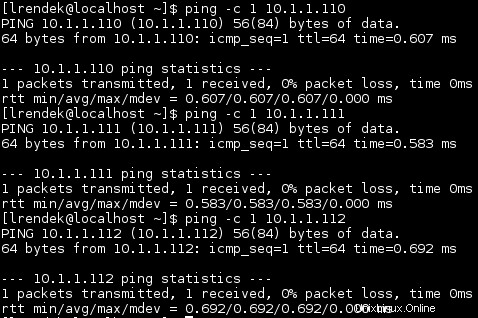Následující konfigurace vám pomůže nakonfigurovat rozhraní virtuální sítě, aby vám umožnilo mít více dalších síťových IP adres na jediném hardwarovém síťovém rozhraní. Například náš server RHEL má v současnosti jediné hardwarové síťové rozhraní nazvané eth0 . Toto rozhraní se používá jako hlavní síťové rozhraní s IP adresou 10.1.1.110. K tomuto síťovému rozhraní připojíme dvě další virtuální síťová rozhraní eth0:0 - 10.1.1.111 a eth0:1 - 10.1.1.112 . Začněme zobrazením aktuální konfigurace sítě:
[root@rhel7 ~]# ip addr show
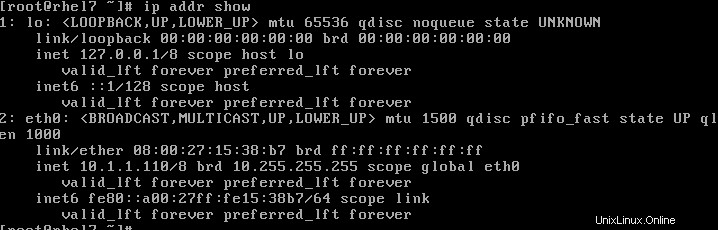
Z výše uvedeného výstupu vidíme, že aktuálně máme nakonfigurované pouze síťové rozhraní eth0. Dále najdeme odpovídající konfigurační soubor síťového rozhraní pro eth0:
# grep -l DEVICE.*eth0 /etc/sysconfig/network-scripts/*

Konfigurační soubor zodpovědný za eth0 síťové rozhraní je /etc/sysconfig/network-scripts/ifcfg-eth0
[root@rhel7 ~]# cat /etc/sysconfig/network-scripts/ifcfg-eth0 DEVICE="eth0" NETBOOT="yes" HWADDR="08:00:27:15:38:B7" TYPE="Ethernet" BOOTPROTO="none" NAME="eth0" UUID="462f4834-4fe7-43a7-84e7-83b2722e94c1" ONBOOT="yes" IPADDR="10.1.1.110" NETMASK="255.0.0.0" GATEWAY="10.1.1.1"
Aby bylo možné vytvořit virtuální síťové rozhraní, můžeme nejprve zkopírovat hlavní konfigurační soubor /etc/sysconfig/network-scripts/ifcfg-eth0 a poté upravte jeho obsah, abyste nastavili vhodný název síťového rozhraní a IP adresu:
[root@rhel7 ~]# cd /etc/sysconfig/network-scripts/ [root@rhel7 ~]# cp ifcfg-eth0 ifcfg-eth0:0 [root@rhel7 ~]# cp ifcfg-eth0 ifcfg-eth0:1
Dále musíme upravit DEVICE, NAME, IPADDR v obou konfiguračních souborech virtuální sítě. Níže vidíte oba upravené konfigurační soubory:
# cat /etc/sysconfig/network-scripts/ifcfg-eth0:0 DEVICE="eth0:0" NETBOOT="yes" HWADDR="08:00:27:15:38:B7" TYPE="Ethernet" BOOTPROTO="none" NAME="eth0:0" UUID="462f4834-4fe7-43a7-84e7-83b2722e94c1" ONBOOT="yes" IPADDR="10.1.1.111" NETMASK="255.0.0.0" GATEWAY="10.1.1.1"
a
# cat /etc/sysconfig/network-scripts/ifcfg-eth0:1 DEVICE="eth0:1" NETBOOT="yes" HWADDR="08:00:27:15:38:B7" TYPE="Ethernet" BOOTPROTO="none" NAME="eth0:1" UUID="462f4834-4fe7-43a7-84e7-83b2722e94c1" ONBOOT="yes" IPADDR="10.1.1.112" NETMASK="255.0.0.0" GATEWAY="10.1.1.1"
Jakmile upravíte další soubory rozhraní virtuální sítě, vše, co musíte udělat, je restartovat síť. Na linuxovém serveru RHEL7 toho lze dosáhnout:
[root@rhel7 ~]# systemctl restart network
Dále znovu zkontrolujte nastavení sítě a vyhledejte dvě další virtuální síťová rozhraní:
[root@rhel7 ~]# ip addr show
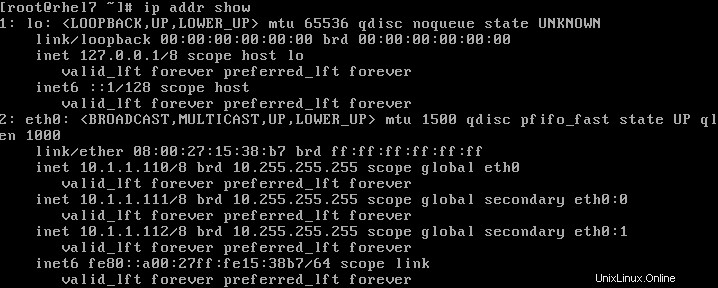
Jako poslední a volitelný krok můžete otestovat nově nakonfigurované rozhraní virtuální sítě pomocí ping příkaz z nějakého jiného hostitele ve vaší síti: